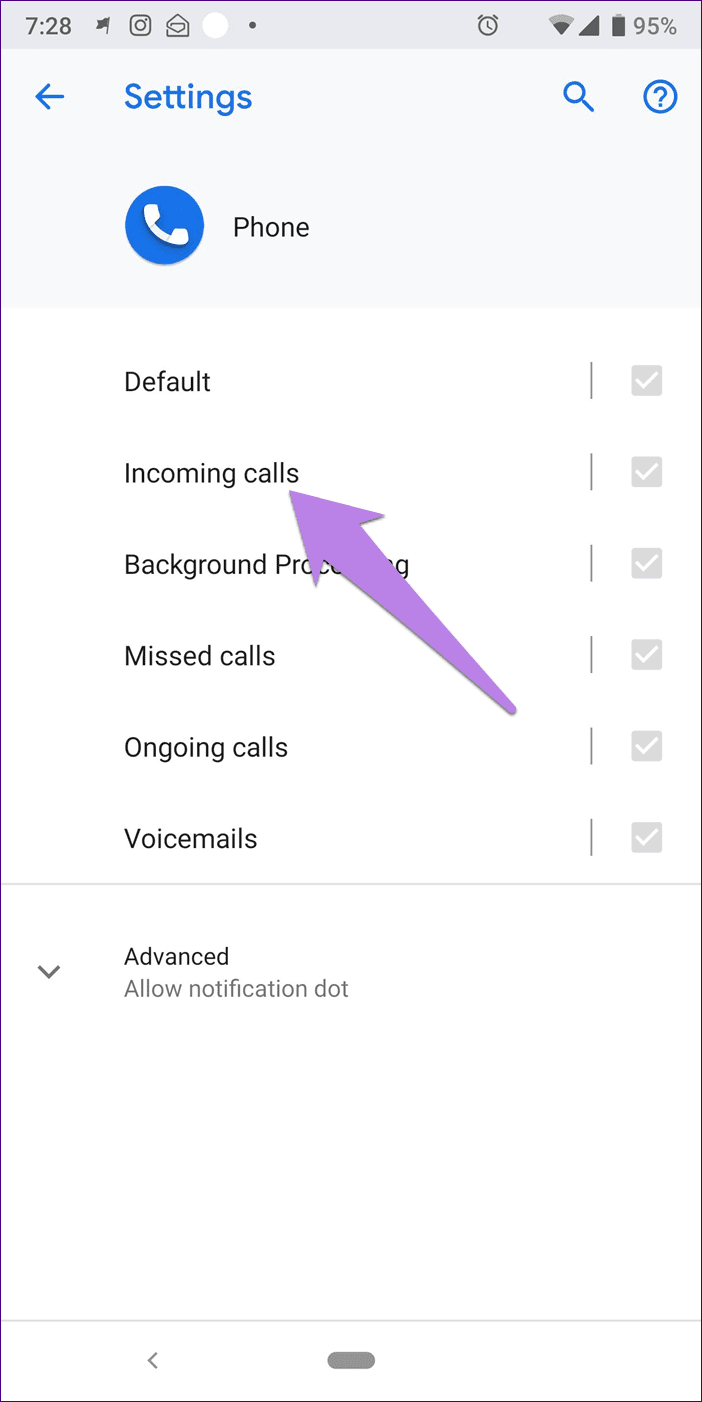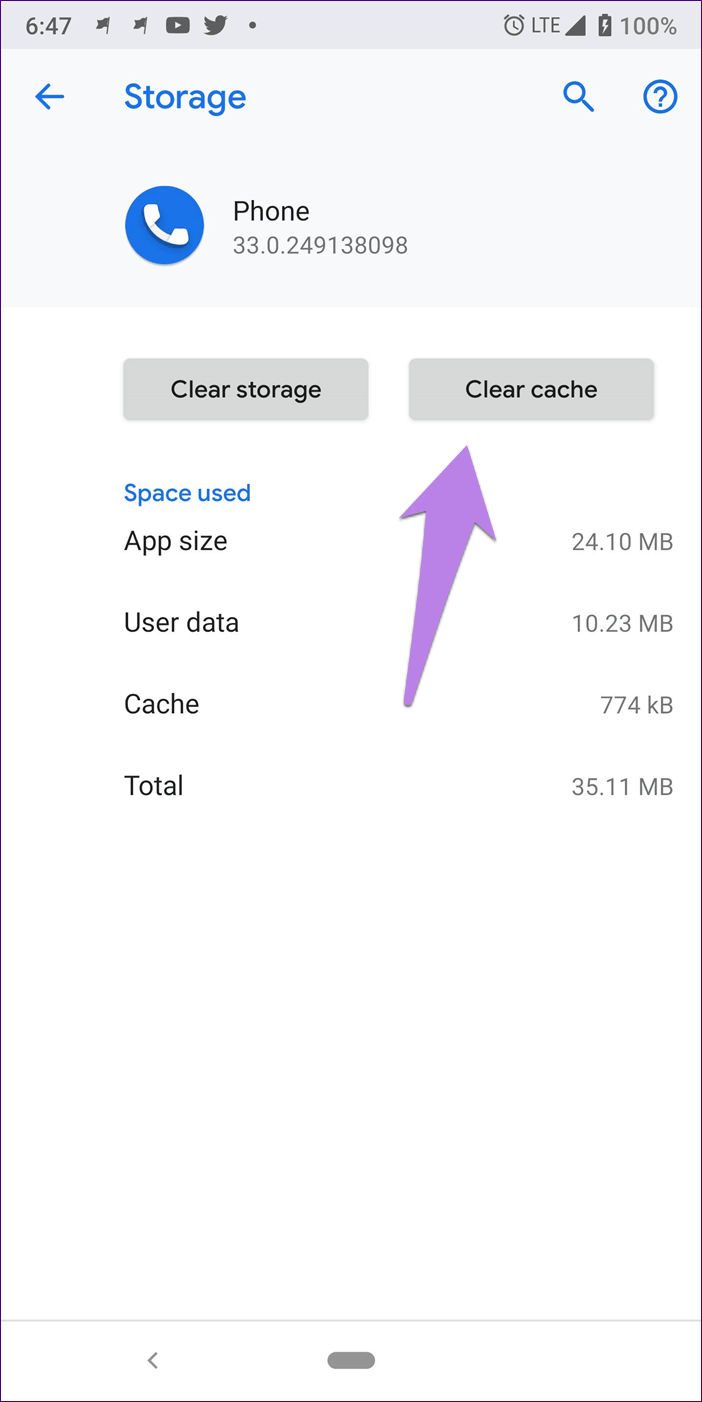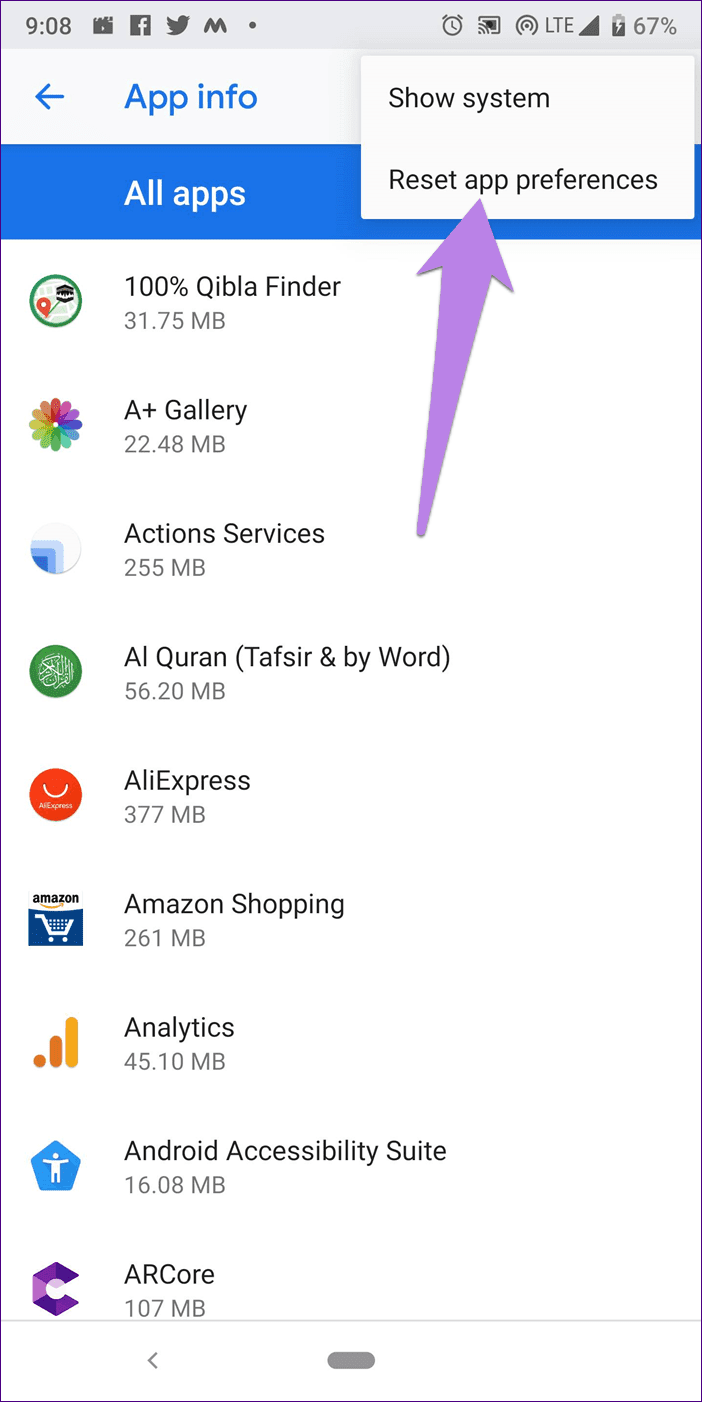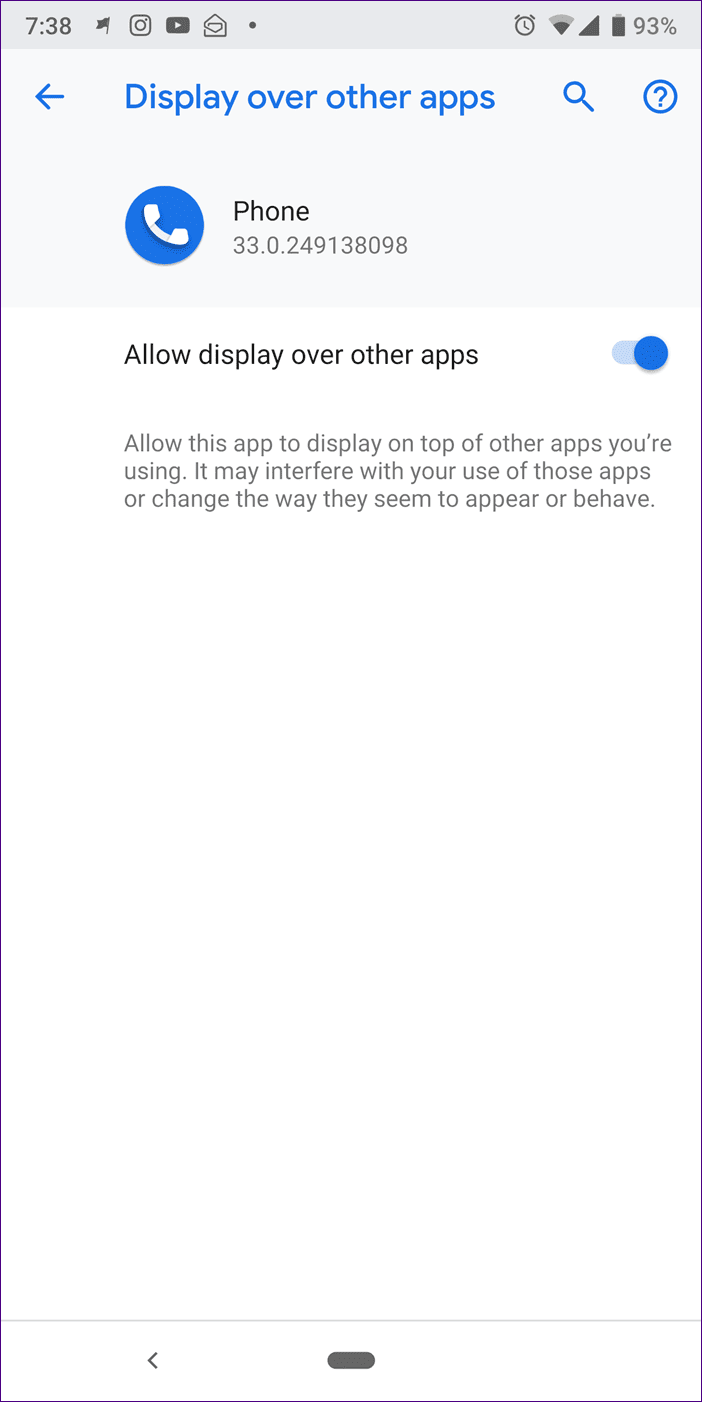كيفية حل مشكلة عدم ظهور المكالمات الواردة (Android)
بفضل تطور الإنترنت والهواتف الذكية، نستخدم الآن هواتفنا في مجموعة متنوعة من الأشياء بخلاف المكالمات مثل الدردشة والتقاط الصور وتصفح الإنترنت والمزيد. في حالات نادرة عندما يرن الهاتف ، يتم تذكيرنا باستخدامه الفعلي.

ولكن ماذا لو كان في هذه اللحظات النادرة ، قرر هاتفك التخلص منك. لقد اعتاد الهاتف تمامًا على عدم تلقي المكالمات ، فعندما يستقبل مكالمة واحدة ، لا تشتغل الشاشة على مكالمة واردة. أي أنه على الرغم من رنين الهاتف ، فإن المكالمات الواردة لا تظهر على الشاشة. يحتاج المرء إلى فتح لوحة الإشعارات لعرض أو اتخاذ إجراء بشأن المكالمات.
إذا كنت تواجه أيضًا مشكلة مماثلة ، فلا تقلق. تحتاج فقط إلى قرص بعض الإعدادات ، وكل شيء سيكون على ما يرام. دعونا نتحقق مما تحتاج إلى القيام به لإصلاح مشكلة شاشة الاتصال غير المرئية للمكالمات الواردة.
إعادة تشغيل هاتفك
قبل العبث بأي إعداد ، دعونا نجرب الحل الأسمى للجميع. أعد تشغيل هاتفك ومعرفة ما إذا تم حل المشكلة.
تمكين الإخطارات للمكالمات الواردة
على الرغم من أن الإشعارات الخاصة بالمكالمات الواردة يتم تمكينها افتراضيًا على كل هاتف ، إلا أن تطبيقًا تابعًا لجهة خارجية أو تحديثًا يغير الإعداد عادة ، لا يمكن للمرء حتى تغيير الإعداد كما هو رمادي. ومع ذلك ، ستكون قادرًا على تغييره إذا تسبب تطبيق أو تحديث في تغييره.
للتحقق من الإعدادات وتغييرها ، اتبع الخطوات التالية:
الخطوة 1: افتح الإعدادات على هاتفك وانتقل إلى إدارة التطبيقات / التطبيقات.
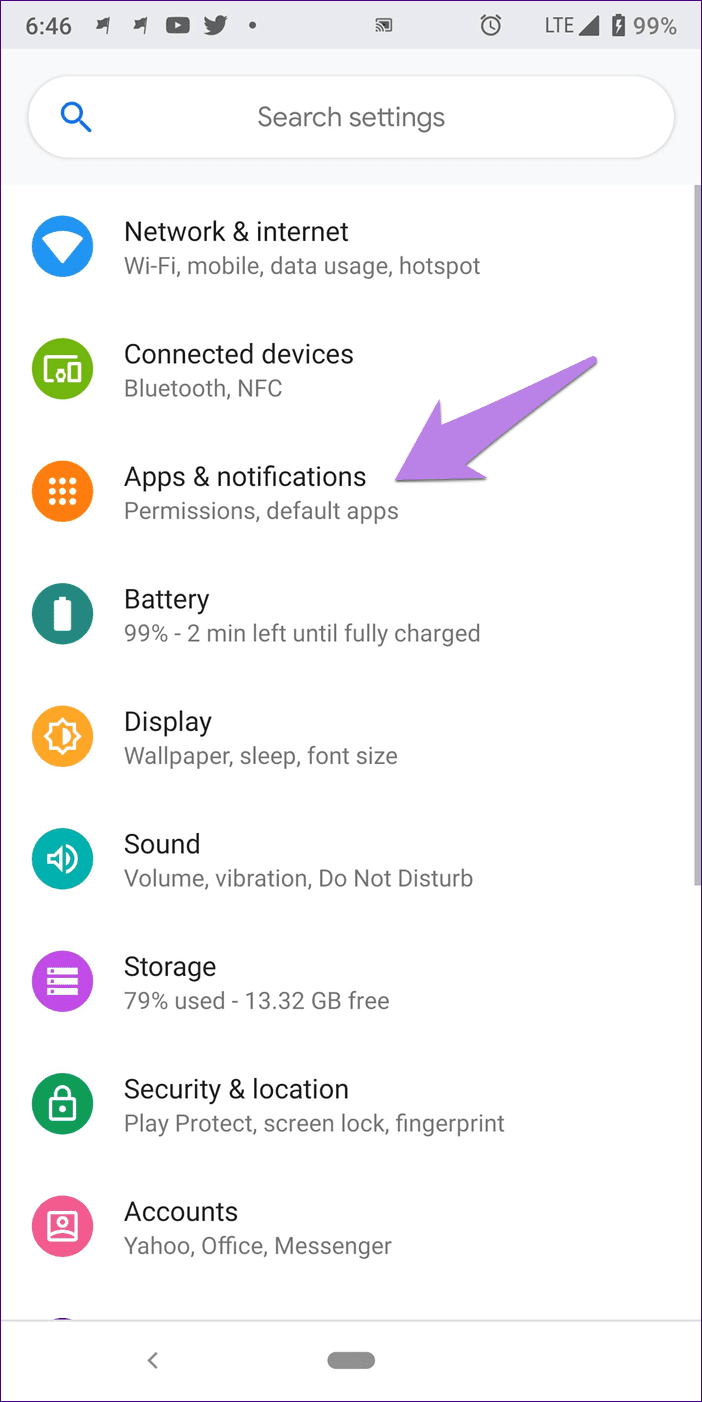
الخطوة 2: ابحث عن تطبيق هاتفك الافتراضي. اضغط عليه. انقر على الإشعارات (على أجهزة Android Pie) وإشعارات التطبيقات (Oreo).
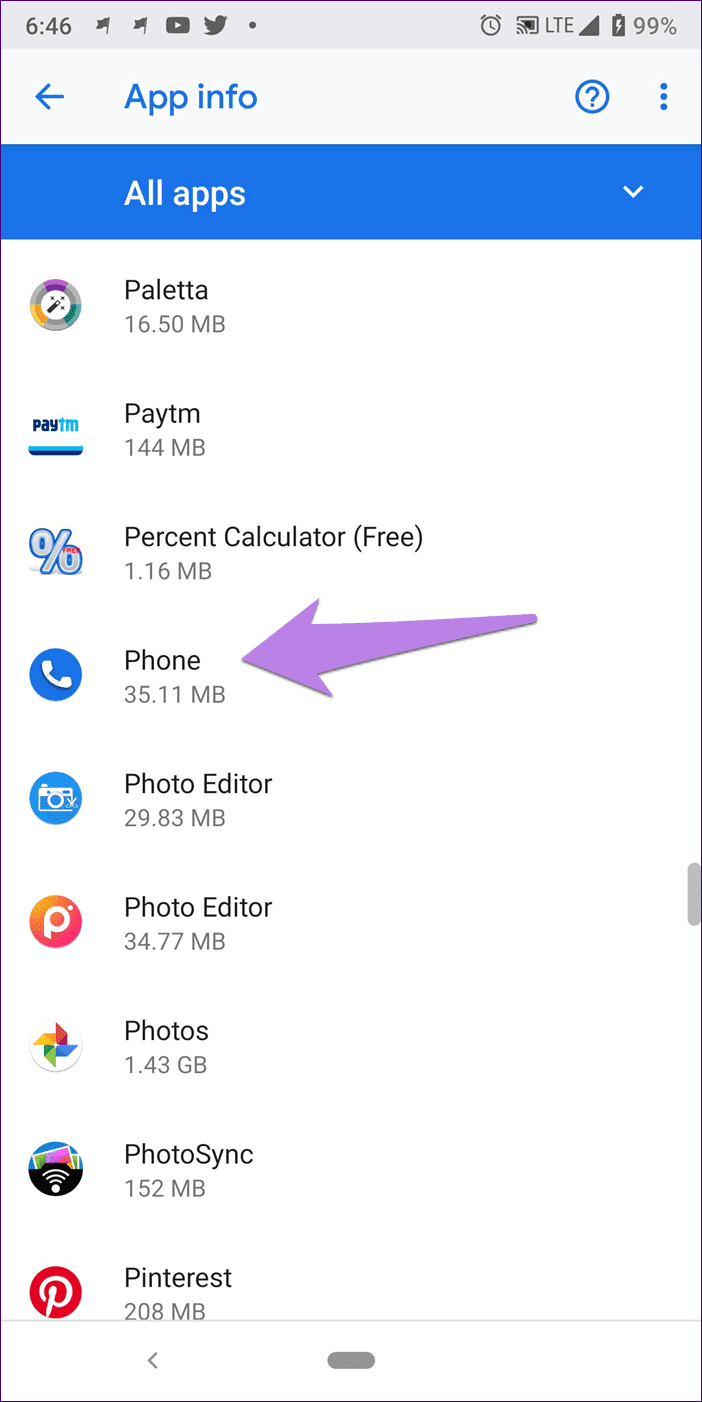
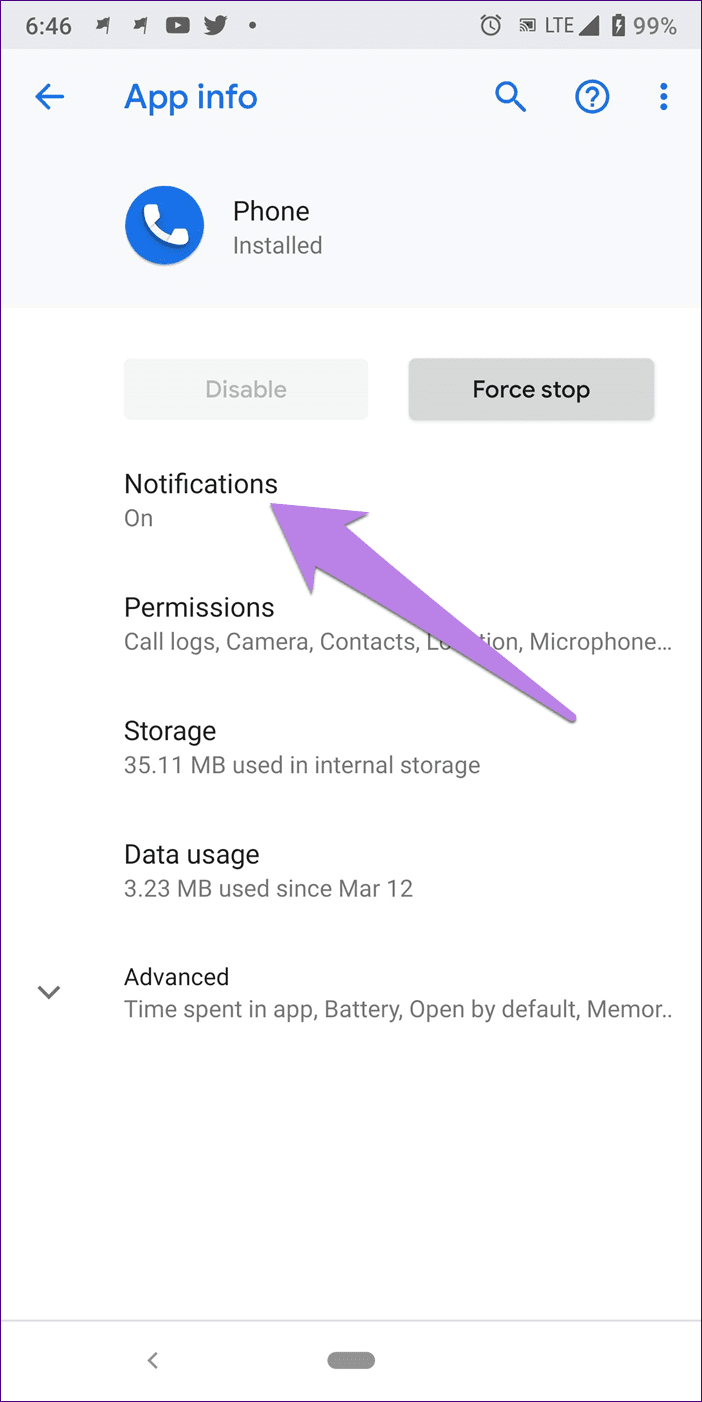
- نصيحة: بدلاً من ذلك ، انقر مع الاستمرار فوق تطبيق الهاتف على الشاشة الرئيسية وحدد معلومات التطبيق من القائمة. ثم اضغط على الإخطارات.
الخطوة 3: اضغط على المكالمات الواردة. تأكد من تمكين إظهار تبديل الإشعار. ثم اضغط على السلوك. إذا أظهر السلوك “عرض بصمت وتقليل ،” فقد وجدت الجاني. قم بتغييره إلى “جعل الصوت وانبثاقه على الشاشة”.
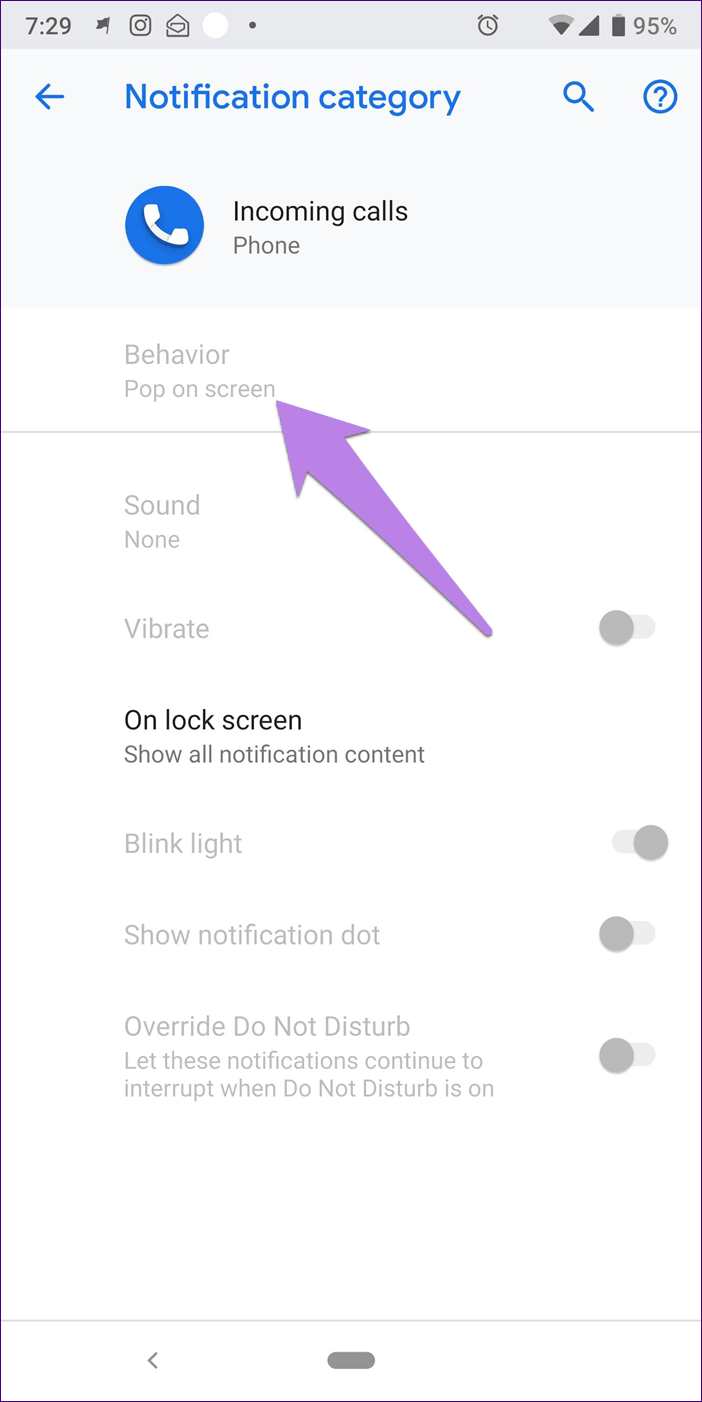
- نصيحة: تشير أسماء الإعداد متبوعة بشريط مستقيم إلى أن لديها إعدادات فرعية.
إذا كان قد تم ضبطه بالفعل على ذلك، فقم بتغييره إلى خيار آخر لإعادة ضبط الإعداد. ثم حدد مرة أخرى “جعل الصوت والصورة منبثقة على الشاشة”.
- ملاحظة: نظرًا لأن كل شيء على ما يرام على هاتفي ، فإن الإعدادات المهمة في تطبيق الهاتف تظهر باللون الرمادي في لقطات الشاشة.
مسح ذاكرة التخزين المؤقت والبيانات
هناك حل بسيط آخر يجب عليك تجربته وهو مسح ذاكرة التخزين المؤقت لتطبيق الهاتف. لا تقلق لأن القيام بذلك لن يحذف بياناتك. إذا لم يساعد مسح ذاكرة التخزين المؤقت ، فاحذف بيانات التطبيق. يرجى ملاحظة أن مسح البيانات سيؤدي إلى محو سجل المكالمات وإعادة تعيين إعدادات تطبيق الهاتف.
لمسح ذاكرة التخزين المؤقت والبيانات ، اتبع الخطوات التالية:
الخطوة 1: افتح Apps / Application Manager ضمن الإعدادات.
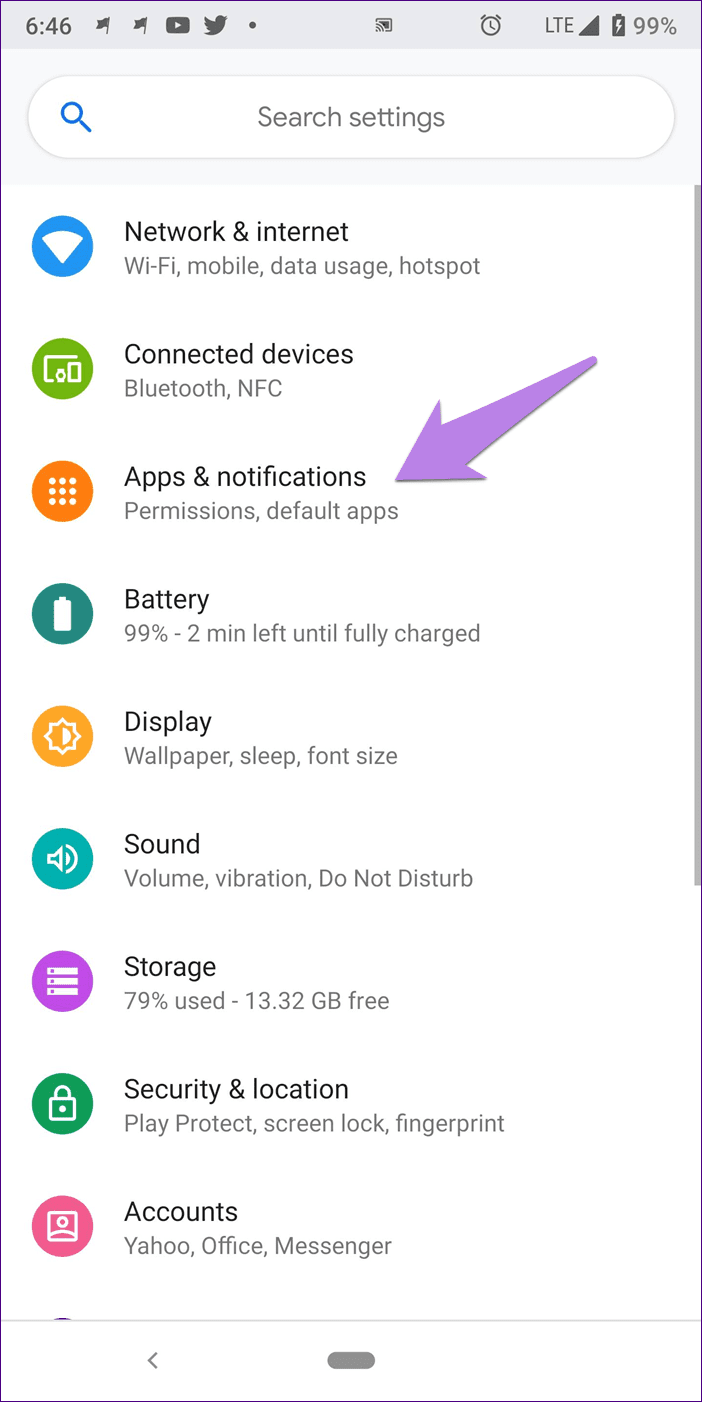
الخطوة 2: اضغط على تطبيق الهاتف يليه التخزين.
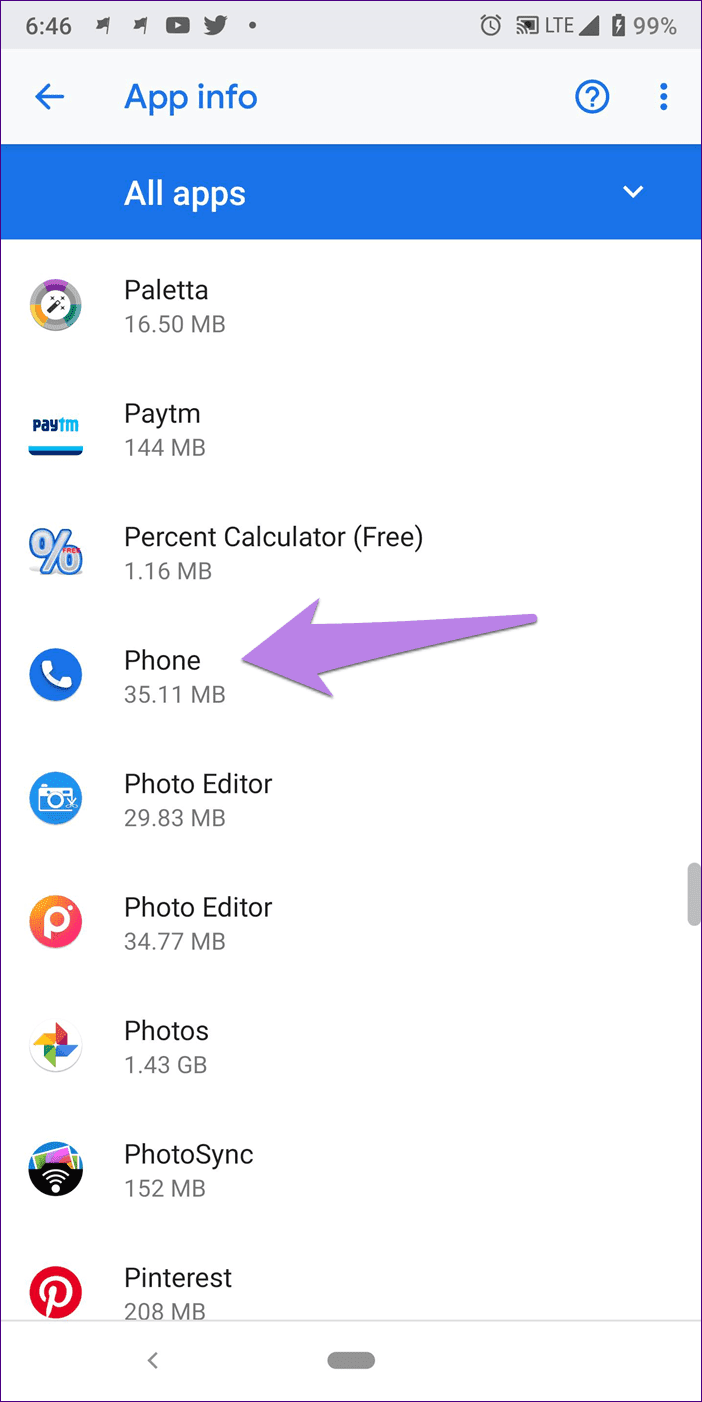
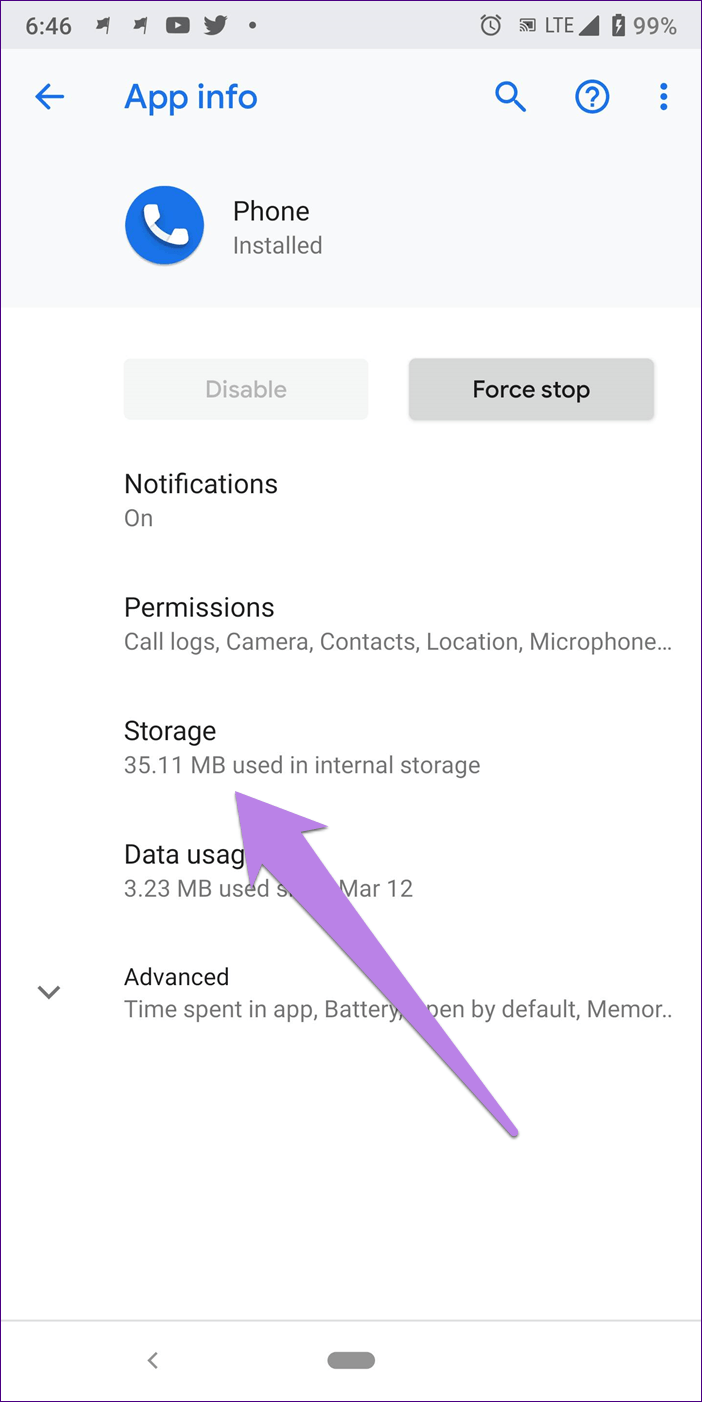
الخطوة 3: اضغط على مسح ذاكرة التخزين المؤقت أولاً. أعد تشغيل جهازك ومعرفة ما إذا كانت المشكلة قد ولت. إذا كان لا يزال هناك ، فانقر فوق مسح البيانات / التخزين حسب الخيار المتاح على هاتفك.
إعادة تعيين تفضيلات التطبيق
نظرًا لأن المشكلة تتعلق بتطبيق الهاتف بشكل أساسي ، فقد تكون إعادة تعيين تفضيلات التطبيق مفيدة لك مثل العديد من المستخدمين الآخرين. مرة أخرى ، لن يؤدي ذلك إلى حذف أي بيانات ، ولكن سيتم إعادة تعيين بعض الإعدادات مثل الإشعارات والأذونات وما إلى ذلك.
لإعادة تعيين تفضيلات التطبيق ، اتبع الخطوات التالية:
الخطوة 1: افتح الإعدادات وانتقل إلى إدارة التطبيقات / التطبيقات.
الخطوة 2: ضمن جميع التطبيقات ، انقر على أيقونة ثلاثية النقاط في الزاوية العلوية اليمنى. حدد إعادة تعيين تفضيلات التطبيق من القائمة.
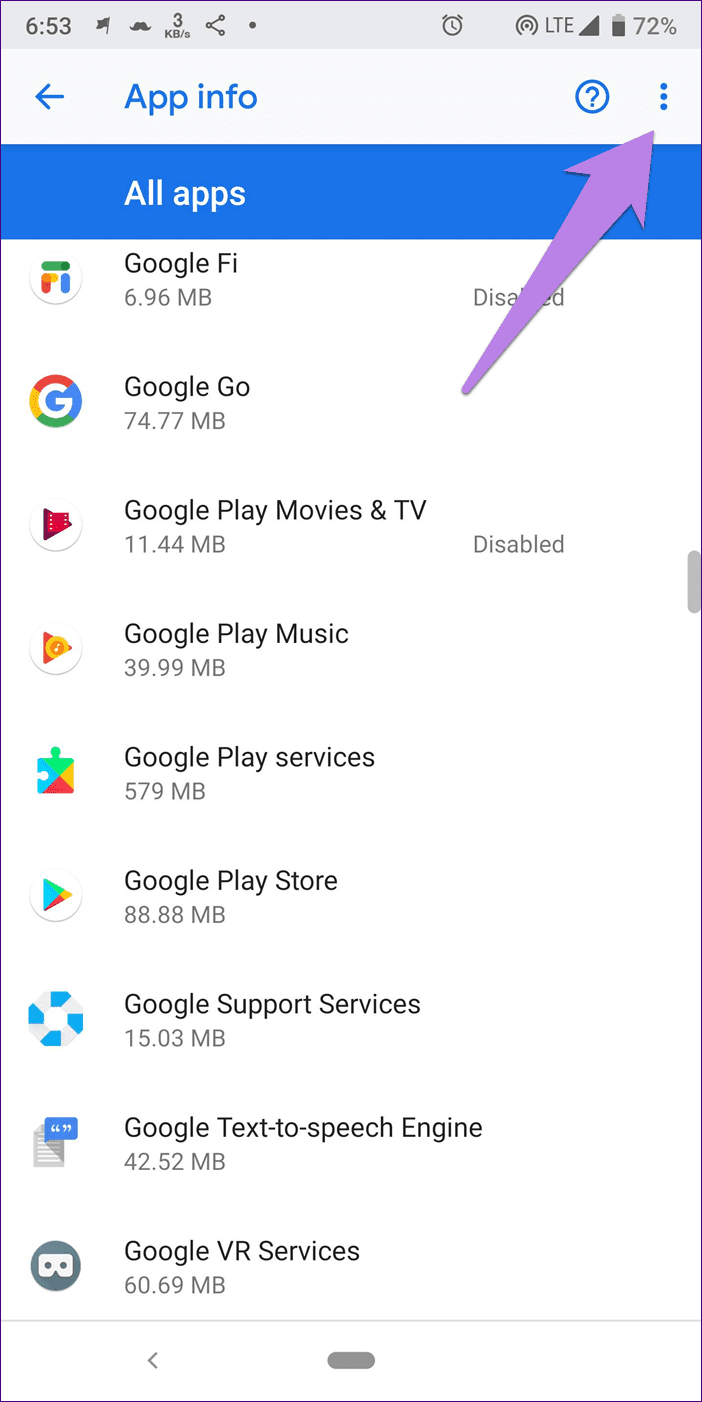
- نصيحة: إذا لم تتمكن من العثور على الخيار ، فانتقل إلى الإعدادات> النظام> خيارات إعادة الضبط> إعادة تعيين تفضيلات التطبيق.
منح الأذونات اللازمة
يجب أن يتمتع تطبيق الهاتف بالإذن المطلوب لعرض المحتوى عبر تطبيقات أخرى. إذا لم تمنح الإذن ، فقد يعوق ذلك تشغيل التطبيق مما يؤدي إلى عدم إجراء مكالمات على الشاشة.
لإصلاحه ، اتبع الخطوات التالية:
الخطوة 1: افتح الإعدادات واضغط على Apps / Application Manager.
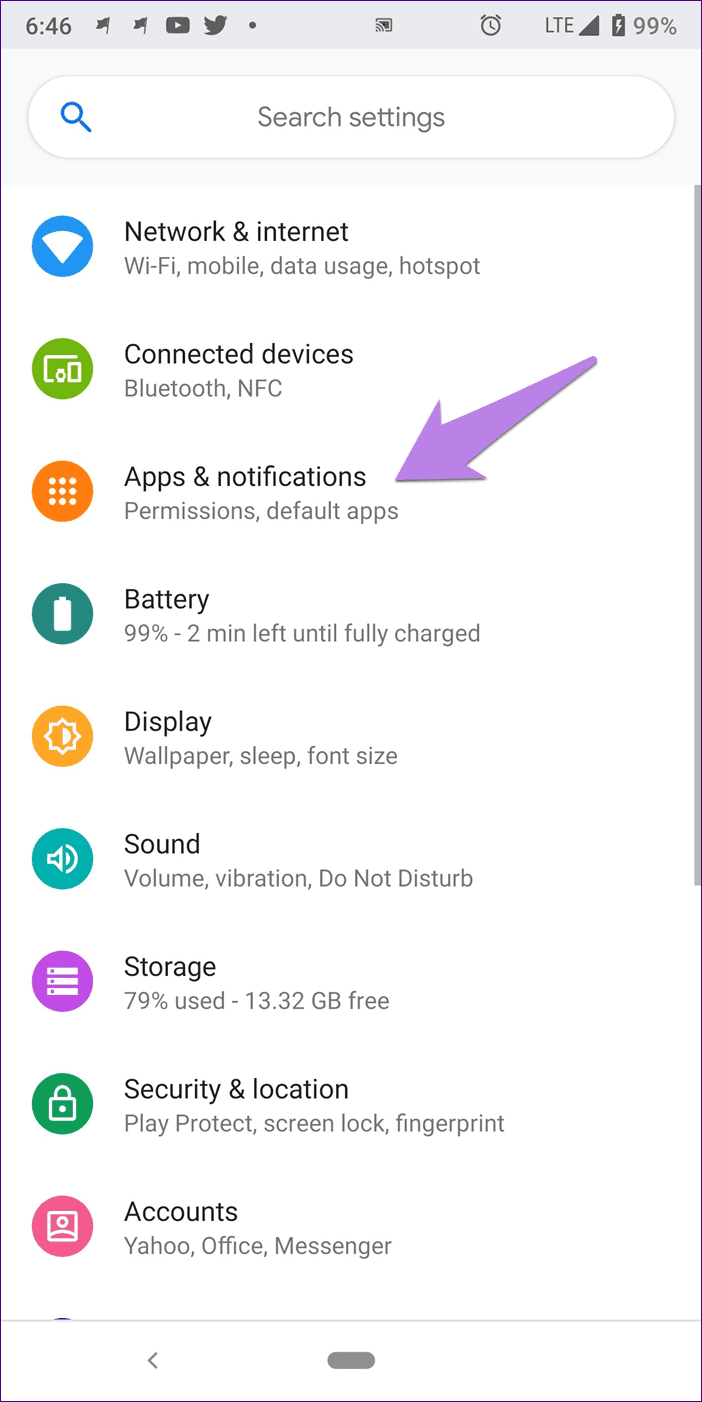
الخطوة 2: اضغط على خيارات متقدمة متبوعة بوصول خاص إلى التطبيق.
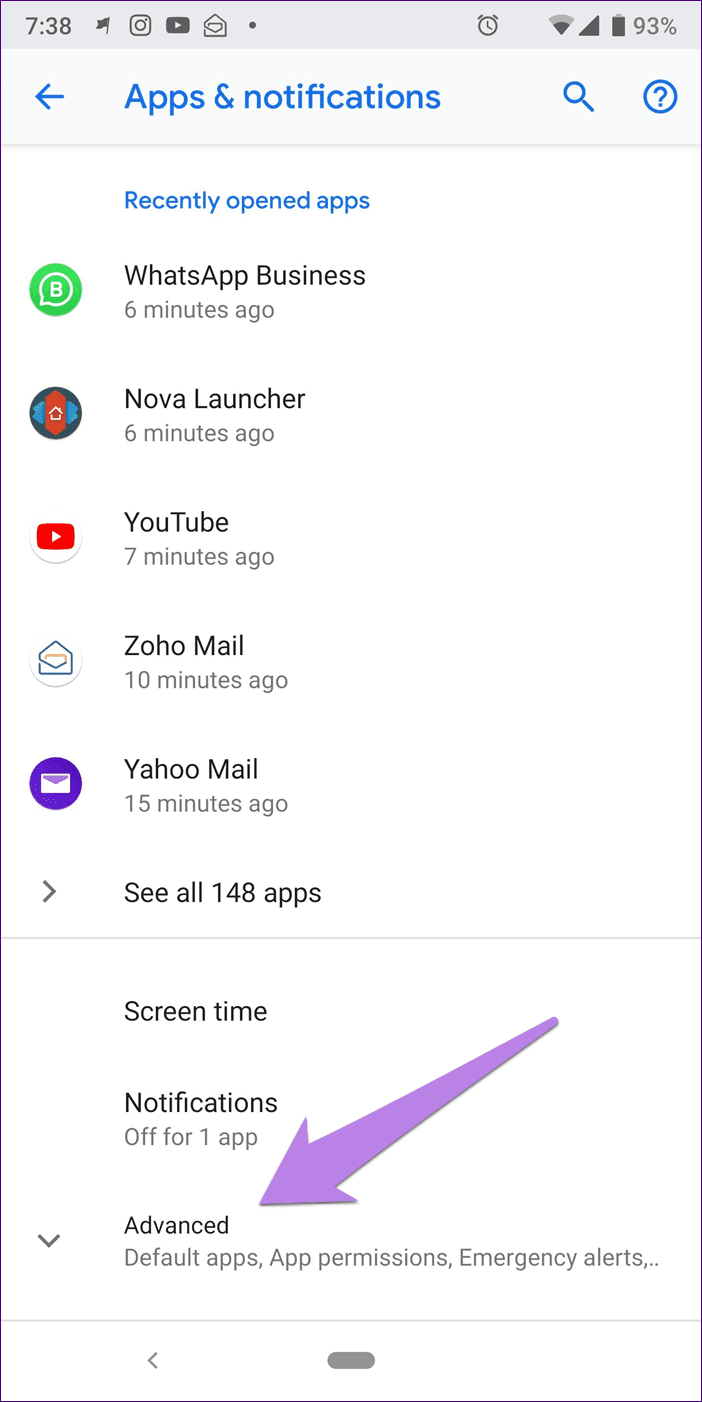
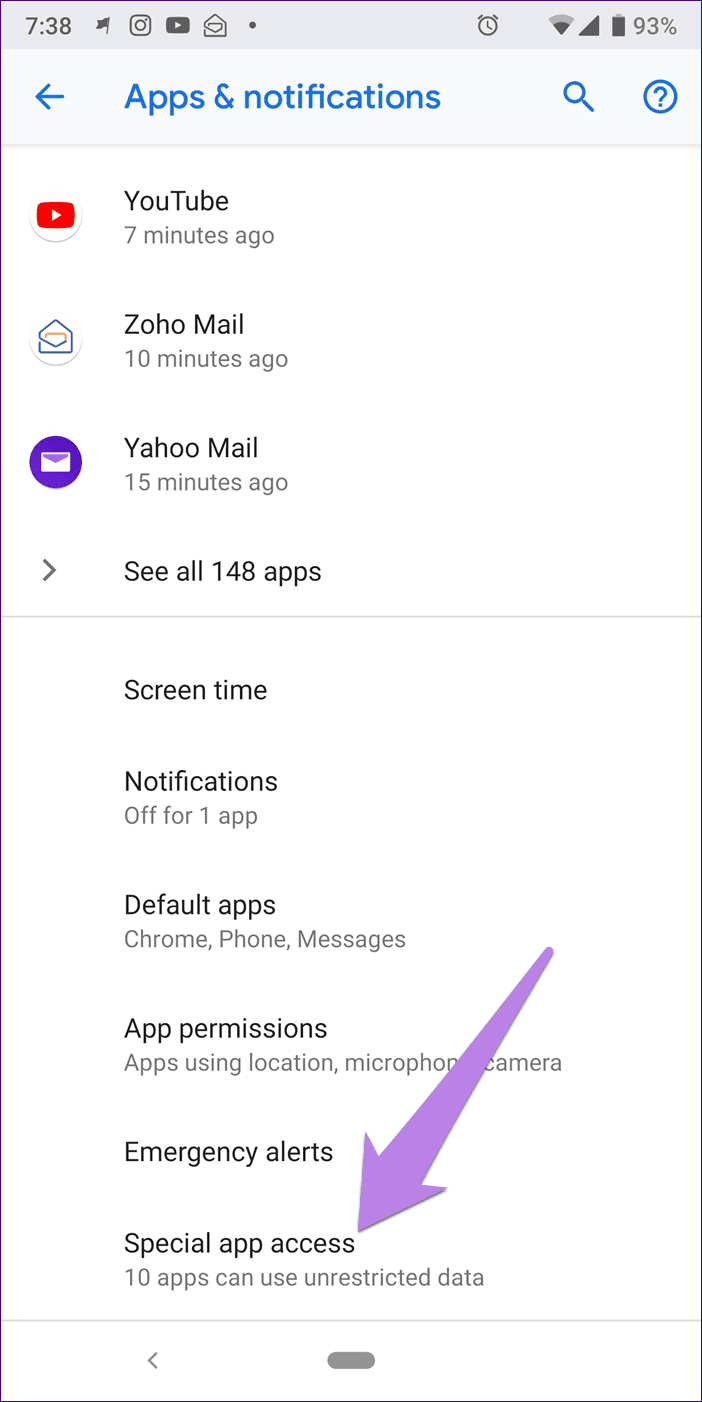
الخطوة 3: اضغط على “عرض على تطبيقات أخرى” متبوعة بالهاتف.
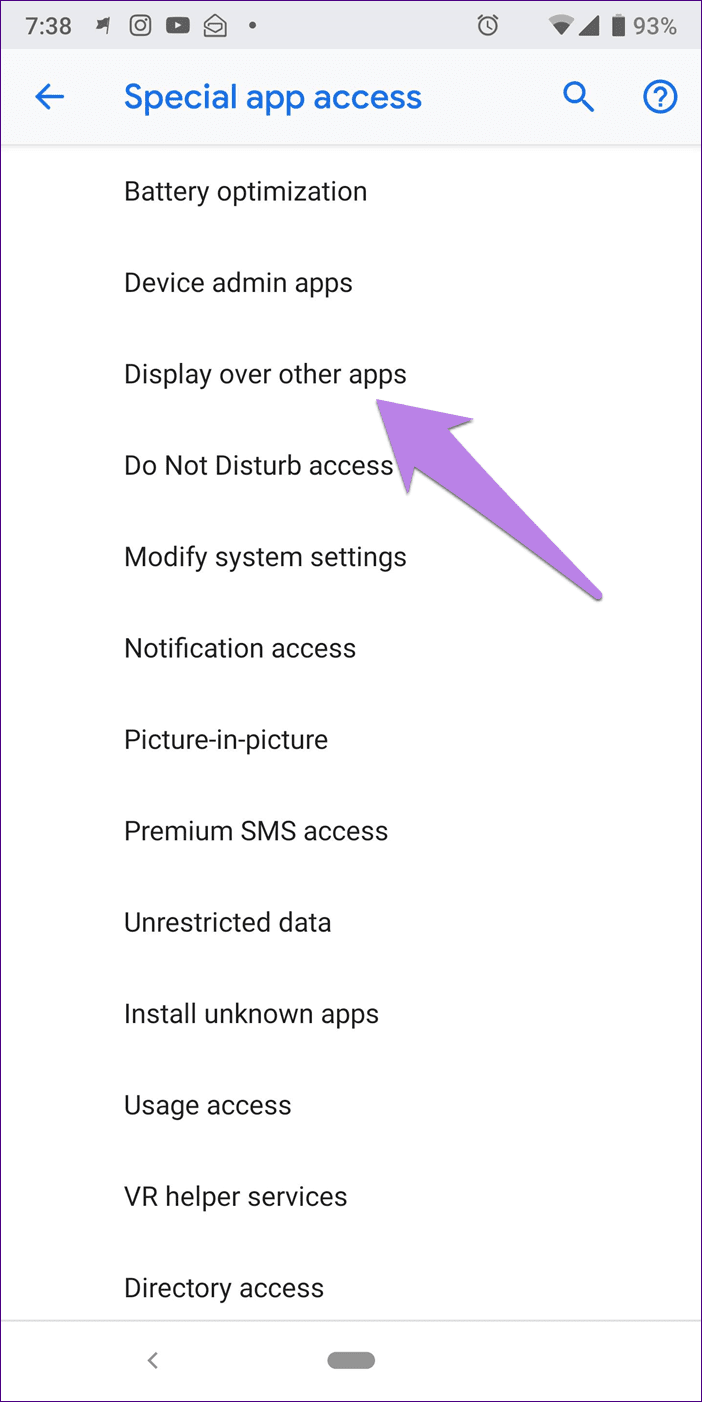
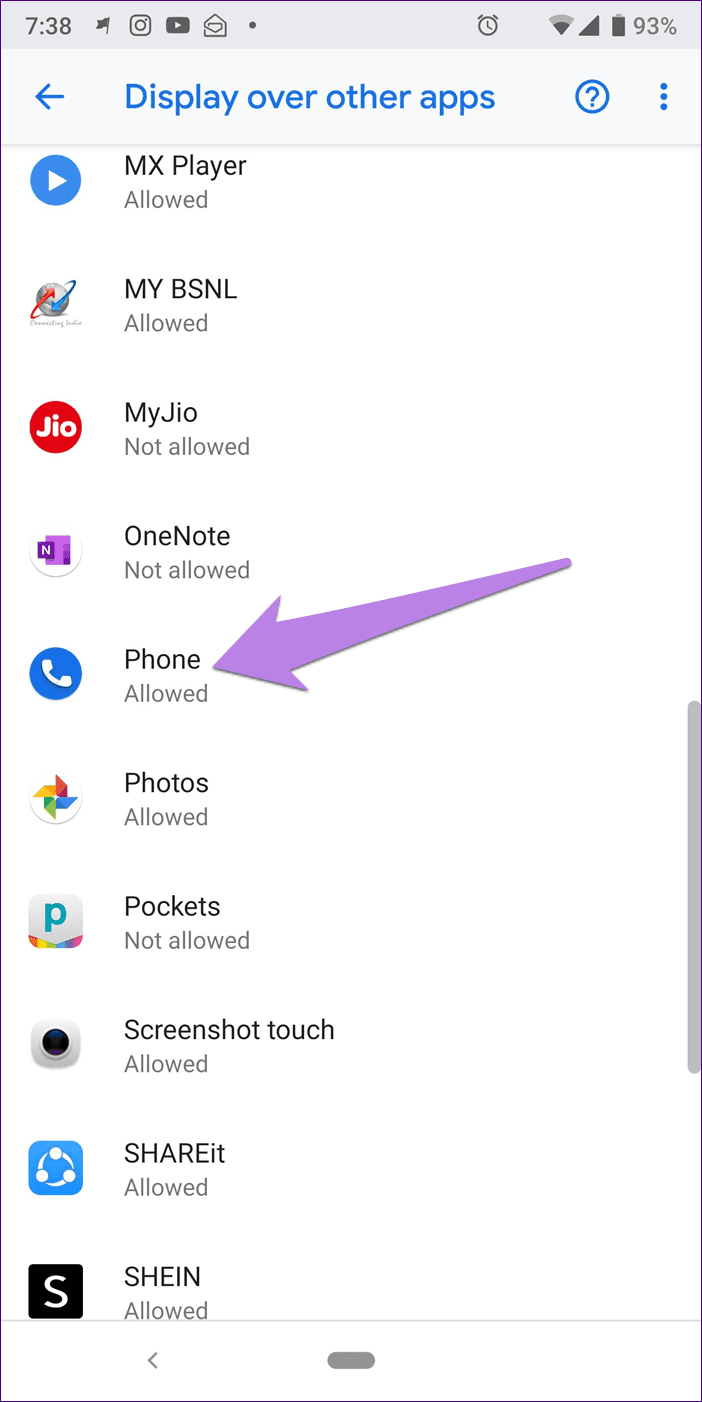
الخطوة 4: تأكد من تشغيل التبديل بجوار “السماح بالعرض على التطبيقات الأخرى”.
فحص وضع عدم الإزعاج (DND)
يحتوي وضع عدم الإزعاج ، والذي يختلف عن الوضع الصامت ، على ميزة تمنع أي مقاطعة في شكل إعلامات مرئية. بمعنى ، سوف تحصل على الإشعار في لوحة الإشعارات ، ولكن لن يكون هناك أي إشعارات صوتية أو منبثقة.
إذا تم تمكين هذه الميزة ، فقد تكون أيضًا مسؤولة عن مظالمك. لإصلاحها ، اتبع الخطوات المذكورة أدناه.
الخطوة 1: افتح الإعدادات وانتقل إلى الصوت.
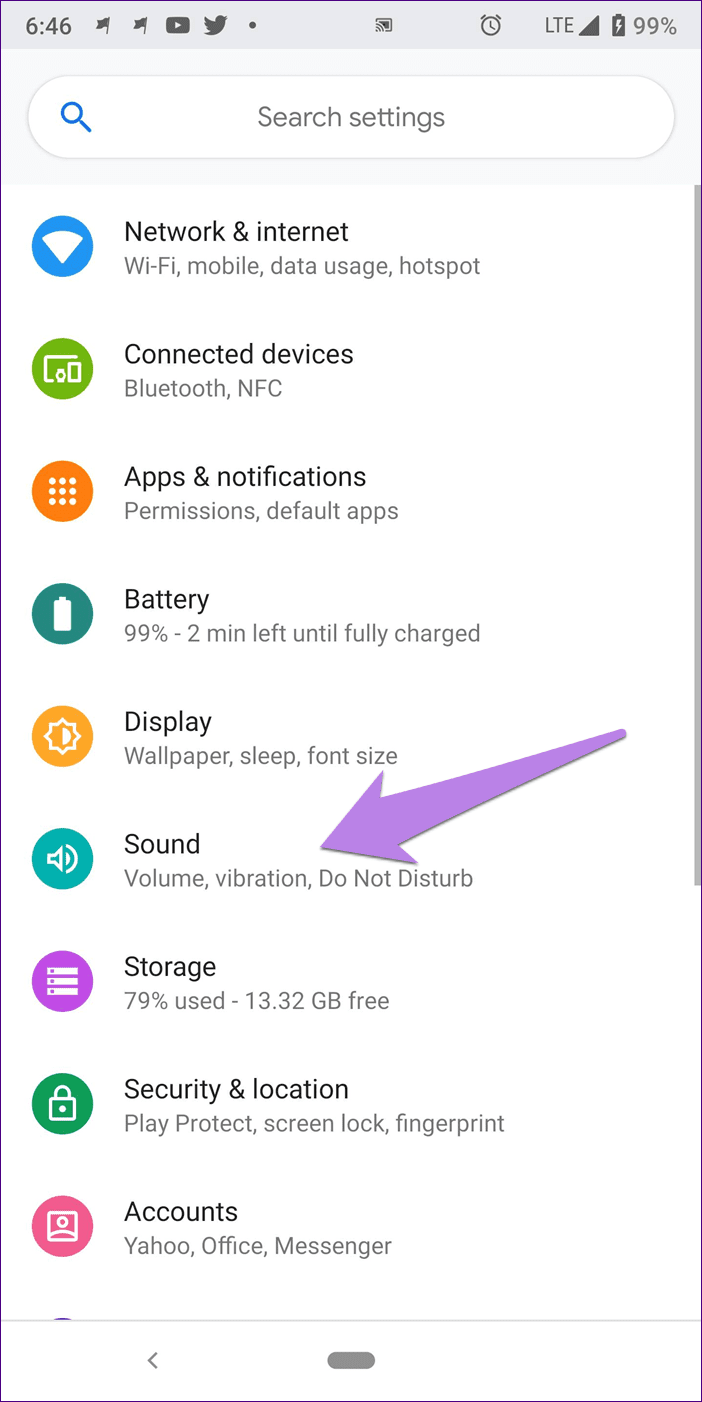
الخطوة 2: اضغط على “عدم الإزعاج” وتأكد من إيقاف تشغيله.
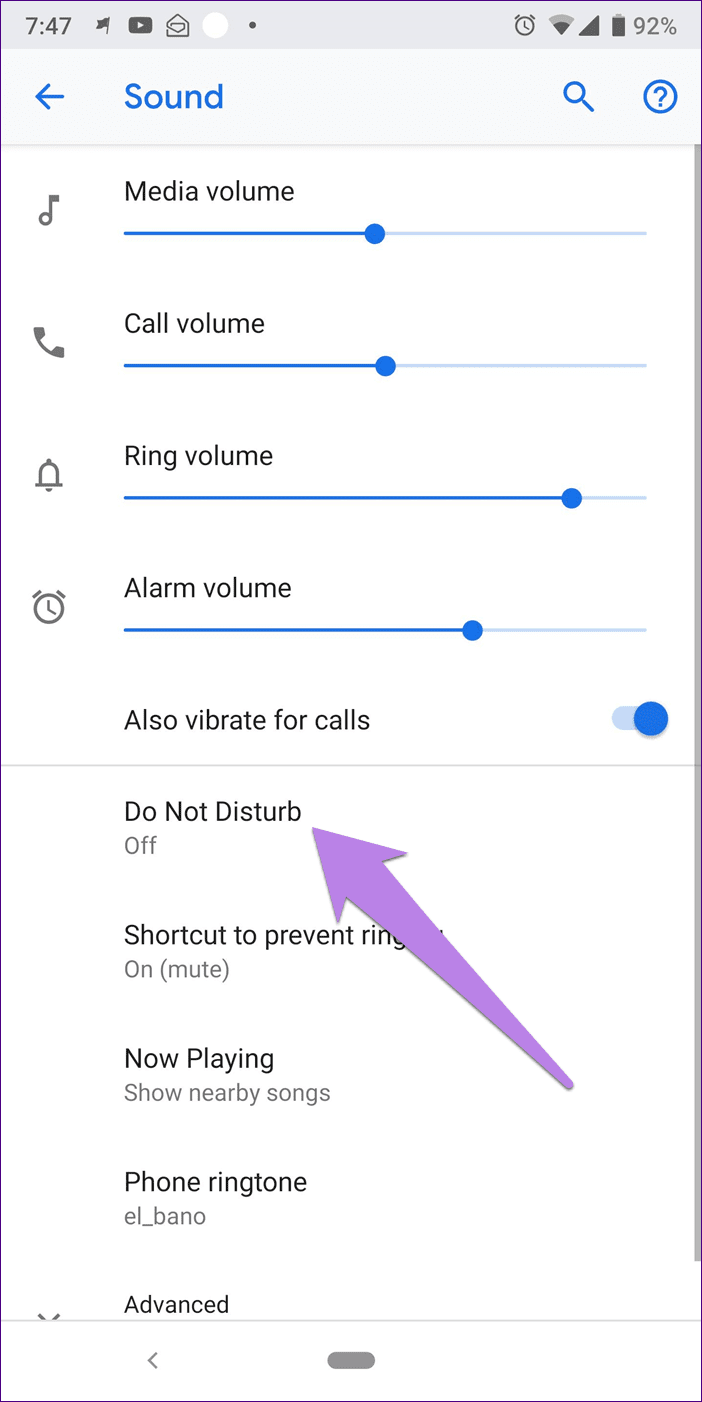
ومع ذلك ، إذا كنت تفضل استخدام DND ، فاضغط على “الإشعارات” وتحقق مما إذا كان “لا توجد صور مرئية أو صوتية من الإشعارات” محددة. قم بتغييره إلى “لا يوجد صوت من الإشعارات”. وبذلك ، سوف تتلقى رسائل إعلام منبثقة بدون أي صوت.
أيضًا ، تحقق مما إذا تم تعيين وضع DND لتمكينه تلقائيًا. في بعض الأحيان ، يمكن أن يطرح ذلك أيضًا مشكلات.
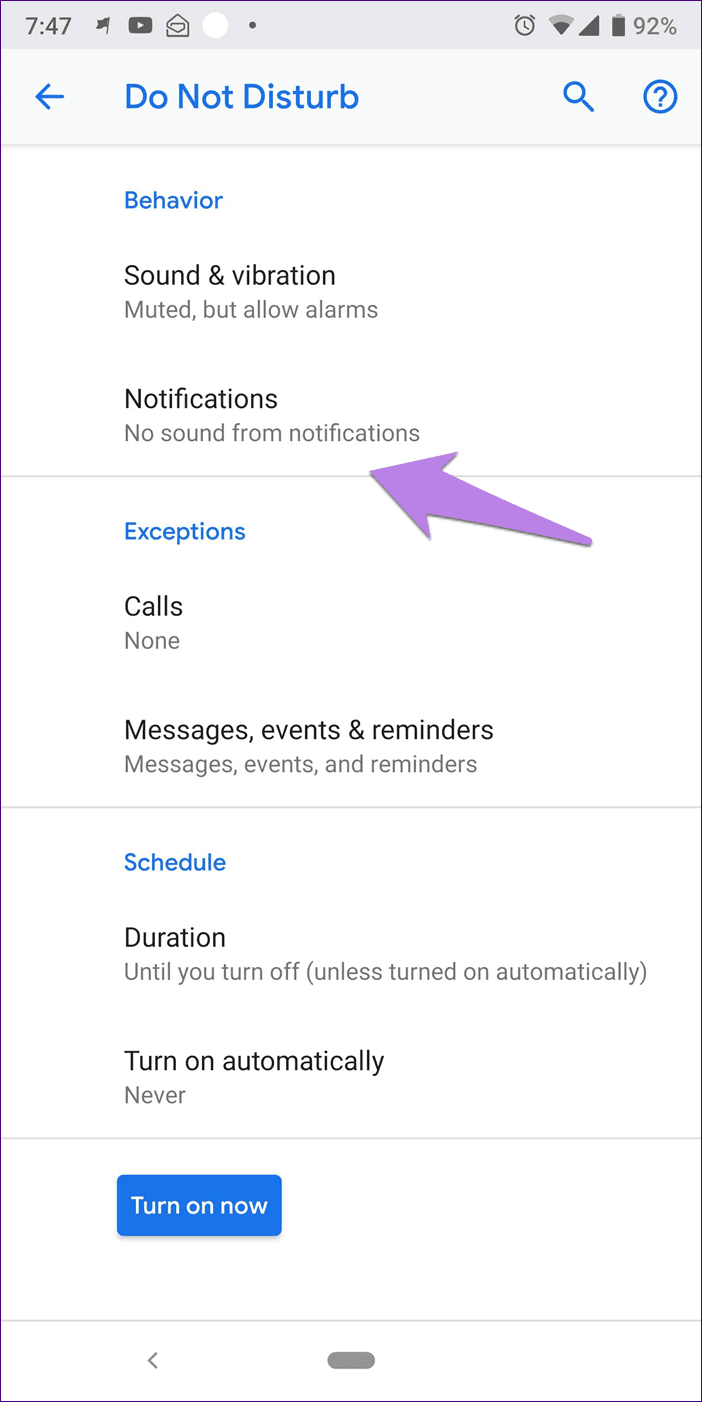
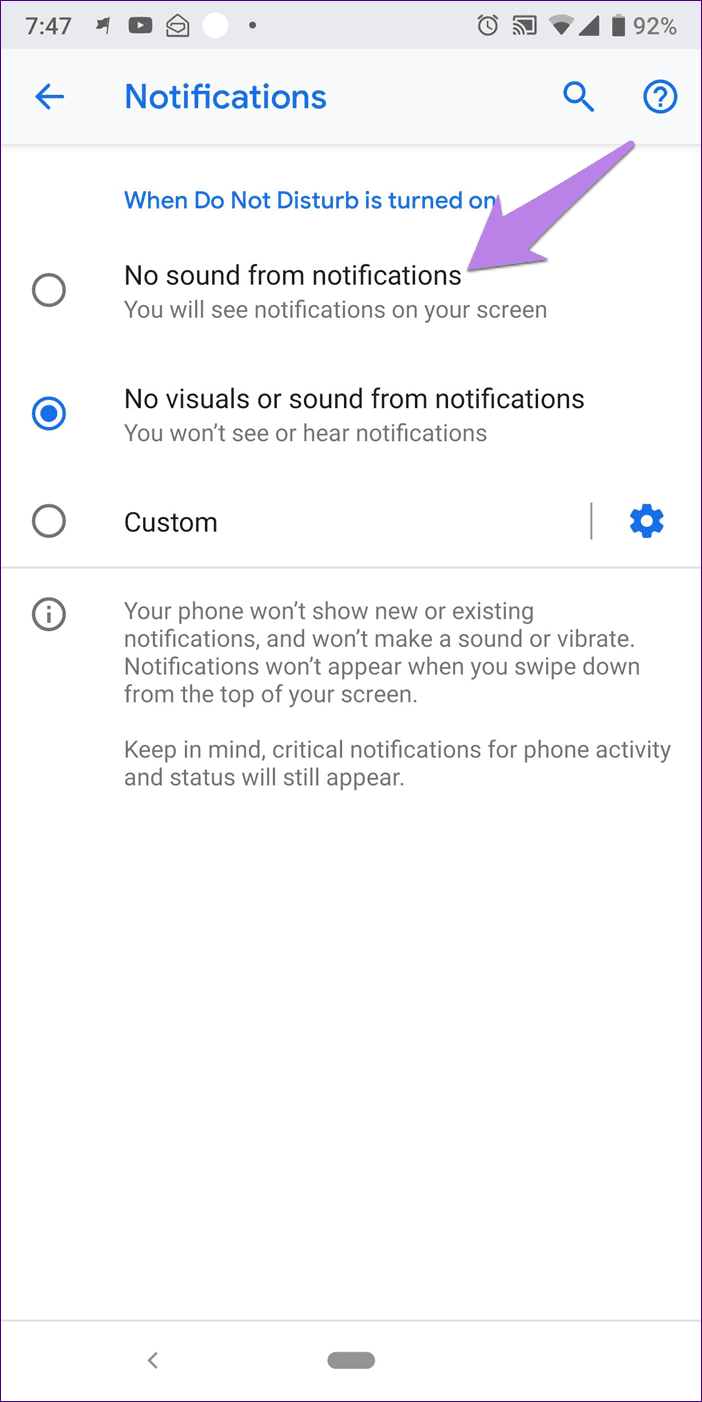
مرحبا من الجانب الآخر!
واجهت صديقي هذه المشكلة مؤخرًا على هاتفها، وجاءت الطريقة الثانية لإنقاذه. نأمل أن تحل مشكلتك أيضًا. إذا تمكنت من رؤية المكالمات الواردة الآن ، ولكن لا توجد نغمة رنين ، فجرب هذه الإصلاحات.
لماذا لا يمكنني حذف رسائل الجميع في WhatsApp